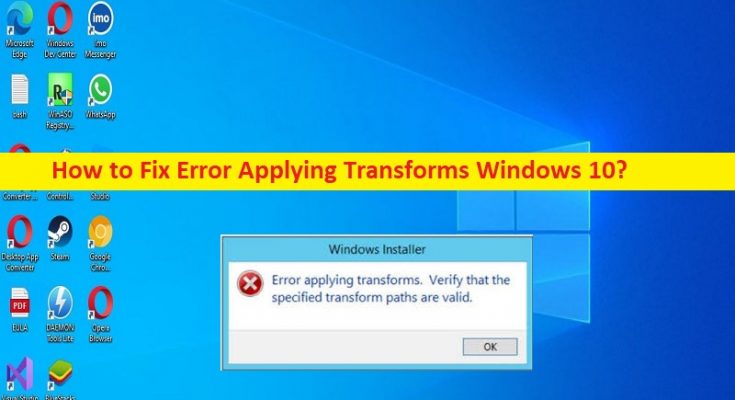¿Qué es el error ‘Error al aplicar transformaciones’ en Windows 10?
En este artículo, vamos a discutir cómo solucionar el error al aplicar transformaciones de Windows 10. Se le proporcionan pasos/métodos sencillos para resolver el problema. Comencemos la discusión.
Error ‘Error al aplicar transformaciones’:
Es un problema común de Windows que generalmente ocurre cuando intenta instalar o actualizar un programa/aplicación en una computadora con Windows 10. Este error le impide instalar o actualizar aplicaciones como Java u otras aplicaciones en una computadora con Windows por algunas razones. Las posibles razones detrás del problema pueden ser la corrupción en los archivos del sistema o el registro, la corrupción en Windows Installer, la corrupción en la computadora con Windows.
Este problema también puede ocurrir debido a un sistema operativo Windows desactualizado o una actualización de Windows problemática instalada en la computadora, una actualización de software rota, infecciones de malware o virus en la computadora y otros problemas del sistema. El error aparece con un mensaje que dice ‘Error al aplicar transformaciones. Compruebe que las rutas de transformación especificadas son válidas’. Si se enfrenta a lo mismo y busca formas de solucionarlo, entonces está en el lugar correcto para encontrar la solución. Vamos por la solución.
¿Cómo solucionar el error al aplicar transformaciones de Windows 10?
Método 1: Solucione el error al aplicar transformaciones con la ‘Herramienta de reparación de PC’
‘PC Repair Tool’ es una forma fácil y rápida de encontrar y corregir errores BSOD, errores DLL, errores EXE, problemas con programas/aplicaciones, infecciones de malware o virus en la computadora, archivos del sistema o problemas de registro y otros problemas del sistema con solo unos pocos clics .
Método 2: Vuelva a registrar Windows Installer
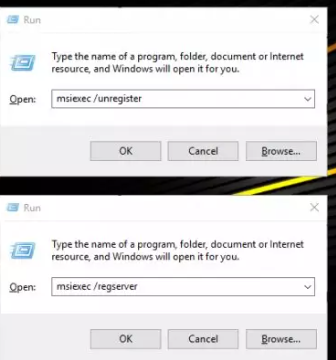
Paso 1: presione las teclas ‘Windows + R’ en el teclado, escriba ‘msiexec /unregister’ en la ventana ‘Ejecutar’ y presione el botón ‘Aceptar’ para cancelar el registro de Windows Installer
Paso 2: Ahora, presione las teclas ‘Windows + R’ en el teclado nuevamente, escriba ‘msiexec /regserver’ en la ventana ‘Ejecutar’ y presione el botón ‘Aceptar’ para volver a registrar Windows Installer y, una vez hecho esto, verifique si el problema está resuelto.
Método 3: Ejecute el ‘Solucionador de problemas de instalación y desinstalación del programa’
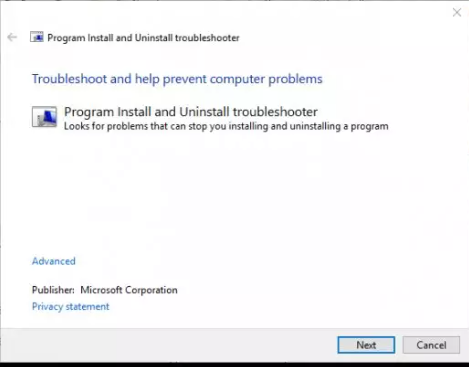
Puede ejecutar el Solucionador de problemas de instalación y desinstalación de programas en la computadora para solucionar el problema.
Paso 1: Descargue e instale el ‘Solucionador de problemas de instalación y desinstalación del programa’ desde el sitio oficial de soporte de Microsoft Windows
Paso 2: una vez descargado, ejecute el ejecutable de instalación y siga las instrucciones en pantalla para finalizar la solución de problemas y, una vez que haya terminado, verifique si el problema se resolvió.
Método 4: desinstalar la versión anterior del programa que provocó el error
Paso 1: abra la aplicación ‘Configuración’ en una PC con Windows y vaya a ‘Sistema> Aplicaciones y características’
Paso 2: busque y seleccione el programa que está causando el error, y seleccione ‘Desinstalar’ para desinstalarlo y luego, reinicie su computadora.
Método 5: corrija el error al aplicar transformaciones de Windows 10 con el ‘Editor de registro’
Paso 1: abra la aplicación ‘Registry Editor’ en una PC con Windows a través del cuadro de búsqueda de Windows y vaya a la siguiente ruta
HKEY_CLASSES_ROOT\\Instalador\\Productos >
Paso 2: haga clic con el botón derecho en la clave “Productos” y haga clic en la opción “Buscar”, marque las casillas de verificación junto a las claves, valores y datos.
Paso 3: escriba el nombre del software que generó el error en el cuadro “Buscar qué” y haga clic en el botón “Buscar siguiente” para encontrar las claves de registro del software
Paso 4: abra la ventana ‘Editar cadena’ haciendo doble clic en la opción ‘Transformar’ y elimine todo del cuadro ‘Valor de datos’ y presione el botón ‘Aceptar’ para guardar los cambios. Una vez hecho esto, compruebe si el problema está resuelto.
Conclusión
Espero que esta publicación te haya ayudado sobre cómo corregir el error al aplicar transformaciones de Windows 10 de manera sencilla. Puede leer y seguir nuestras instrucciones para hacerlo. Eso es todo. Para cualquier sugerencia o consulta, escriba en el cuadro de comentarios a continuación.